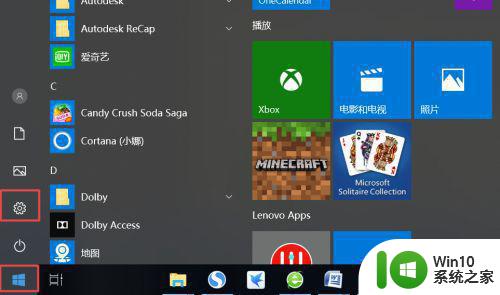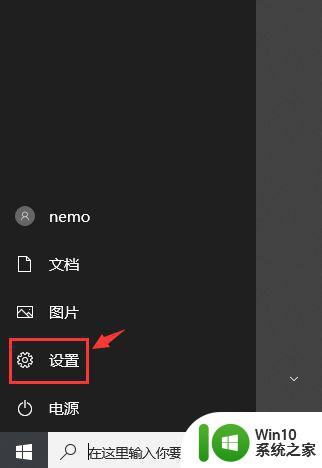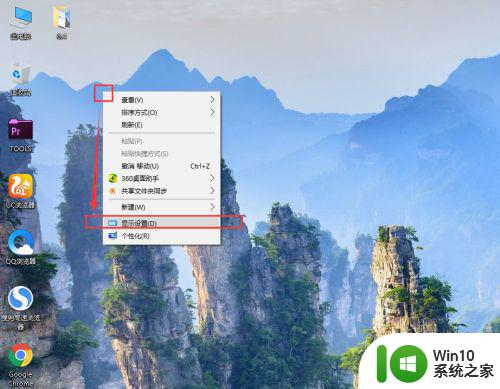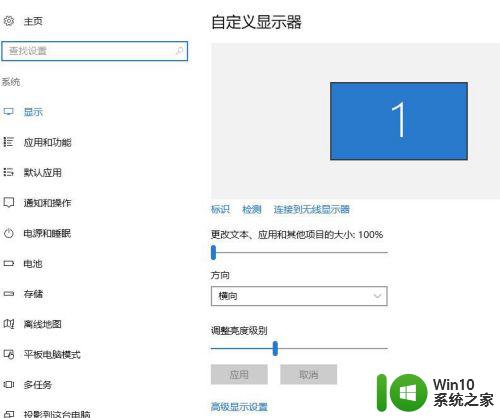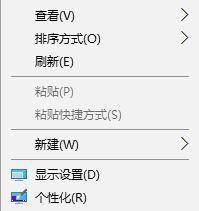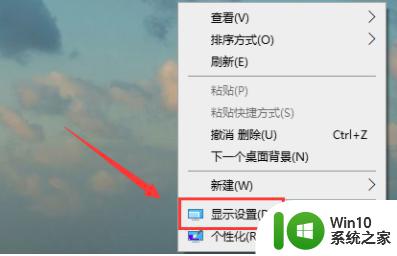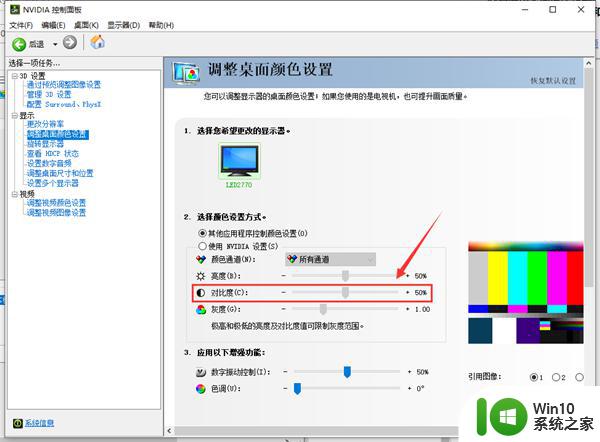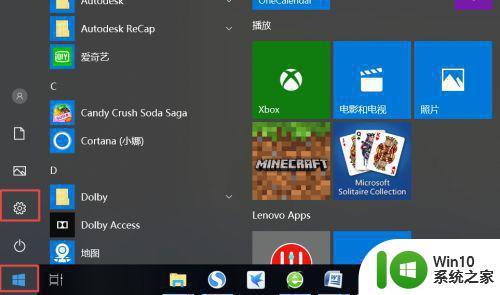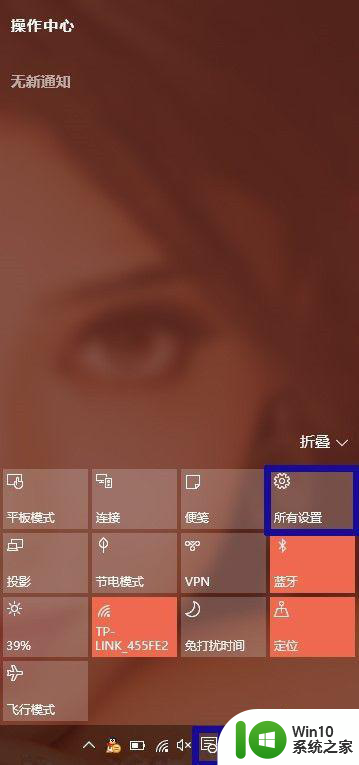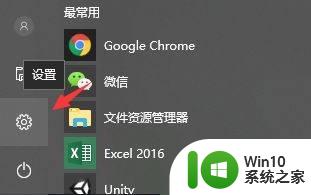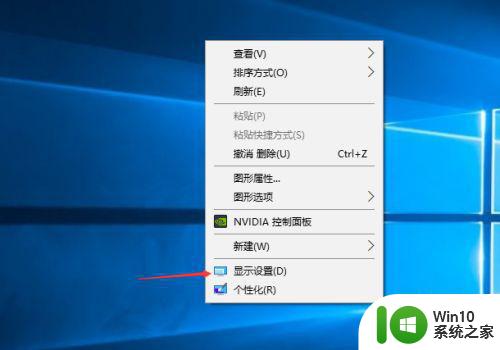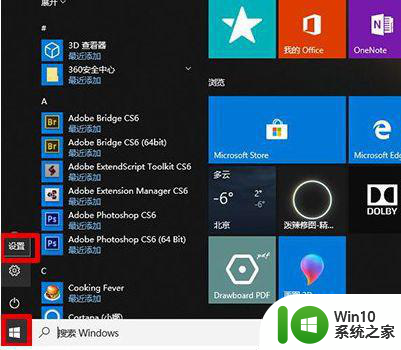win10电脑色彩如何调正常 win10电脑色彩校准方法
在使用Win10电脑时,我们常常会遇到色彩显示不准确的问题,这可能会影响我们对图像、视频等媒体内容的真实感知,为了解决这个问题,我们可以通过Win10电脑的色彩校准方法来调整显示色彩,以达到更加准确、鲜艳的效果。调整Win10电脑的色彩不仅能够提升我们的视觉体验,还可以确保我们在进行图像处理、设计等工作时能够准确地判断色彩的变化和细微差别。在本文中我们将介绍一些简单而有效的方法,帮助您调整Win10电脑的色彩,让您的电脑显示效果更加出色。
具体方法:
1、大家打开电脑的设置界面,找到桌面显示设置

2、然后看到最左边的下方,有两个选项一个是颜色选择一个是颜色校准
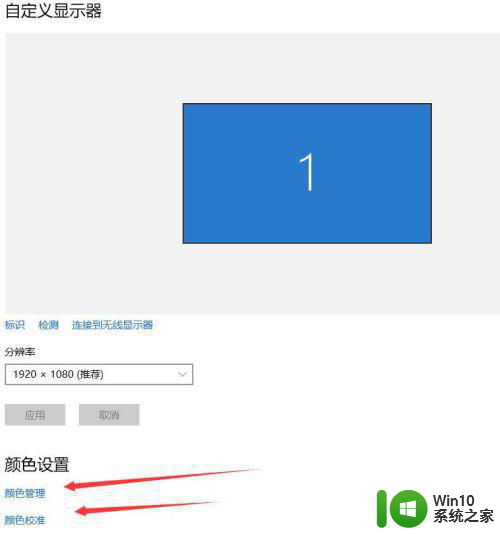
3、选择颜色校准之后,会出现一个大方框,然后点击下一步
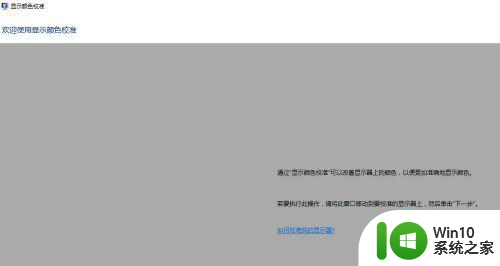
4、每一步都会有个提示,还会有最佳的显示效果,然后让你去调整效果
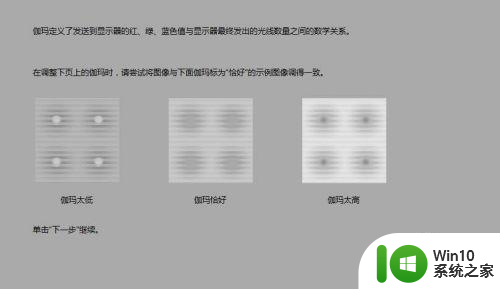
5、因为这前面有最佳的显示效果,所以你只需要调整到和最佳一样就行了

6、另外这里面还可以调整对比度亮度,还有就是三色的基础调整,都可以任由自己选择的!
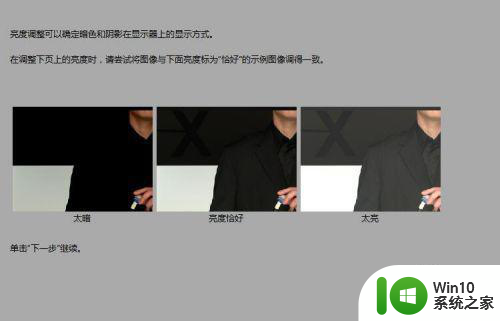
以上就是win10电脑色彩如何调正常的全部内容,有遇到相同问题的用户可参考本文中介绍的步骤来进行修复,希望能够对大家有所帮助。